Mac系统Finder文件夹怎么更换背景?Mac系统Finder文件夹更换背景的方法大家知道吗,感兴趣的小伙伴跟随小编一起学习具体的方法吧。
Mac系统Finder文件夹更换背景的方法:
1、打开 Finder,选择菜单项“显示 - 为图标”(快捷键 Cmd 1)
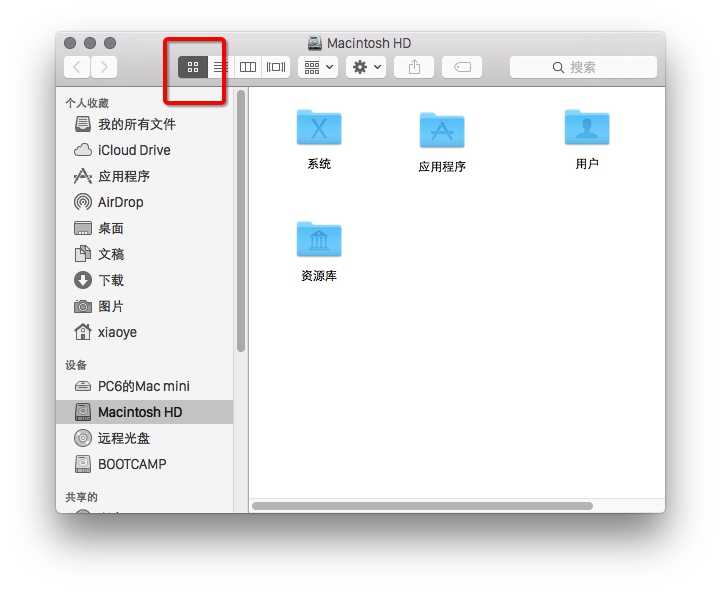
MacBook不用键盘怎么快速输入文字?
MacBook不用键盘怎么快速输入文字?MacBook不用键盘快速输入文字,有什么方法吗,跟随小编一起来看下文吧
2、再次选择菜单项“显示 - 查看显示选项”(快捷键 Cmd J) ,如图箭头所示处,可以将文件夹背景更改为三种类型。

3、在“背景”项下选择“图片”,将合适的图像拖到右侧的小框即可。
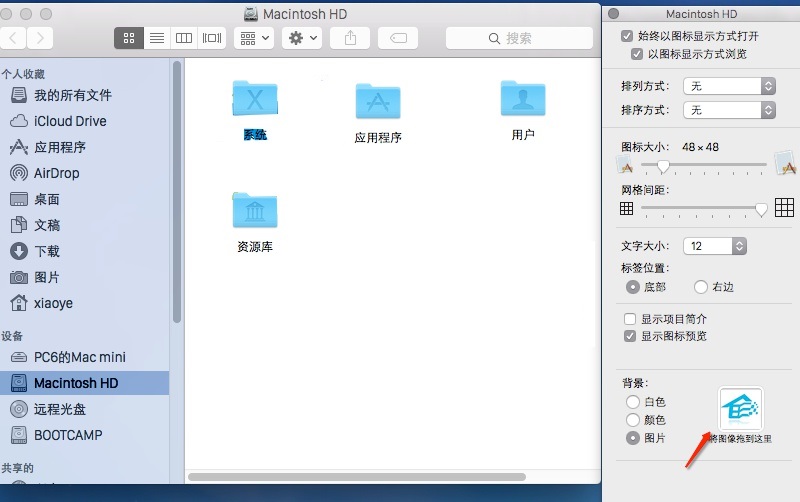
以上就是小编给大家带来的Mac系统Finder文件夹更换背景的方法,更多精彩内容请关注脚本之家网站。
MacOS修改图片默认打开方式的教程
MacOS怎么修改图片默认打开方式?我们在使用MAC电脑时都知道存储的文件总会以指定的某个默认应用程序打开,比如图片类型的文件默认以预览打开,那么有小伙伴想要修改默认打开方式,该如何修改呢






